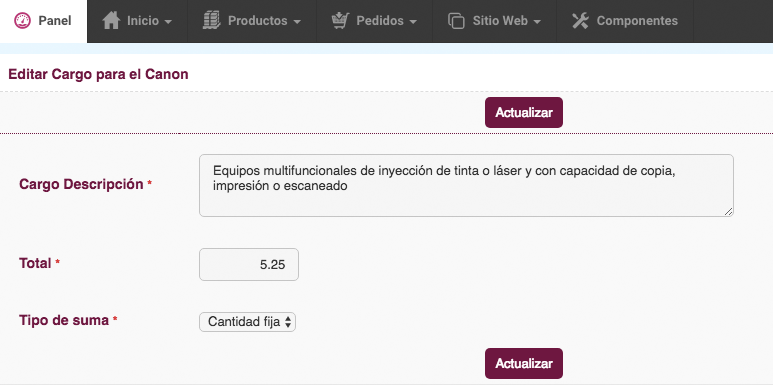Sección para crear los impuestos de la tienda online.
Puede generar varios tipos de impuestos, y luego, aplicarlos individualmente a los productos de tu tienda online.
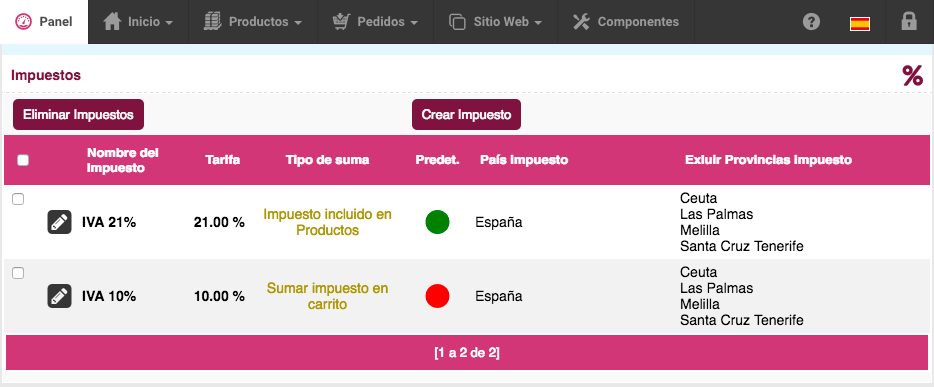
 : Clic para eliminar los impuestos seleccionados (
: Clic para eliminar los impuestos seleccionados (  )
) : Clic para insertar un nuevo impuesto.
: Clic para insertar un nuevo impuesto. : Si has activado el Canon Digital en "Inicio - Detalles Personales - pestaña Configuración", haciendo clic en el botón podrás ver los cargos para el Canon Digital.
: Si has activado el Canon Digital en "Inicio - Detalles Personales - pestaña Configuración", haciendo clic en el botón podrás ver los cargos para el Canon Digital.Para crear un impuesto haz clic en el botón 
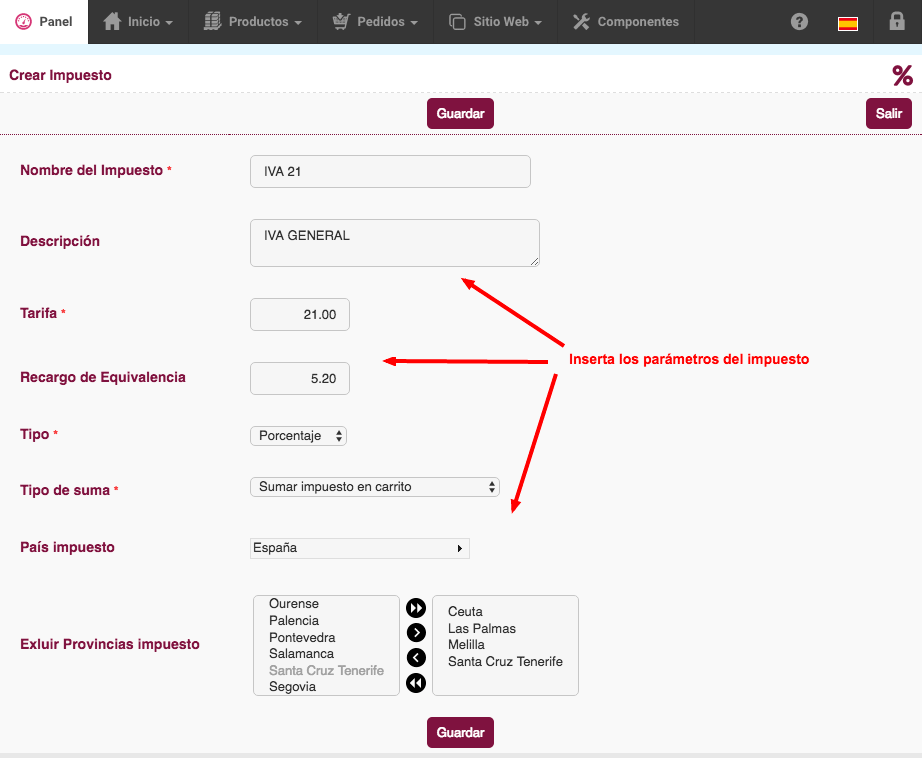
Haz clic en ![]() para acceder a la edición del impuesto.
para acceder a la edición del impuesto.
Los datos a editar los puedes ver en la sección de este mismo manual de Crear Impuestos
Para eliminar impuestos, primero marca la casilla correspondiente al impuesto 
Luego presiona el botón 
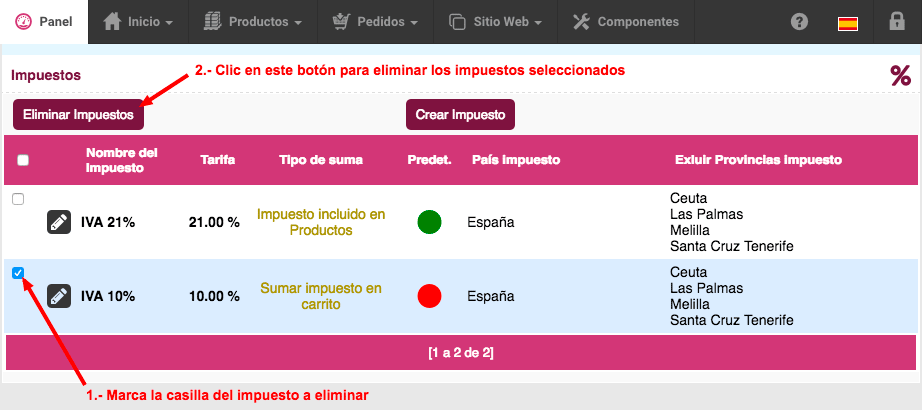
Haciendo clic en el botón  accederás al listado de cargos creados para el Canon Digital:
accederás al listado de cargos creados para el Canon Digital:

 : Clic para eliminar los cargos del Canon Digital seleccionados (
: Clic para eliminar los cargos del Canon Digital seleccionados (  ).
).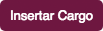 : Clic aquí para insertar un nuevo cargo en el Canon Digital.
: Clic aquí para insertar un nuevo cargo en el Canon Digital.Haciendo clic en 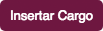 o en
o en ![]() aparecerá la siguiente formulario para insertar o editar los datos:
aparecerá la siguiente formulario para insertar o editar los datos: